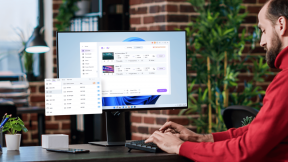Как исправить проблемы с индексированием поиска в Windows 7
Разное / / December 02, 2021

Однако эффективность поисковых индексов не всегда бывает точной и приятной. Иногда вы можете видеть сообщения о том, что результаты поиска медленные, результаты поиска могут быть неполными, мультимедиа отсутствует в месте поиска или индексатор поиска Windows перестал работать.
Давайте посмотрим, как справиться с этими проблемами и решить проблемы. Здесь нет расширенного устранения неполадок. Мы собираемся обсудить основные и общие решения. Но вы всегда можете использовать их как пошаговый процесс, чтобы попытаться решить свои проблемы.
Дельный Совет: Вы можете прочитать статью о способах решения медленная загрузка папок и файлов в Windows 7.
Встроенное средство устранения неполадок Windows
Существует возможность устранения неполадок при поиске и индексировании, с помощью которой Windows пытается выявить и устранить проблемы. Вот что вам нужно сделать.
Шаг 1: Нажмите на Начинать меню и тип показатель. Выбирать Вариант индексацииs из появившегося списка.

Шаг 2: Это откроет Параметры индексации окно. Щелкните ссылку, чтобы Устранение неполадок при поиске и индексировании.

Шаг 3: На Поиск и индексирование диалоговое окно, выберите одну или несколько проблем, нажмите Следующий и подождите, пока Windows решит проблему.

Восстановить индекс
Со временем индексация файлов отключается и нарушается. Итак, попробуйте перестроить индекс и проверьте, помогает ли это.
Шаг 1: Нажмите на Начинать меню и тип показатель. Выбирать Вариант индексацииs из появившегося списка.

Шаг 2: Это откроет Параметры индексации окно. Нажмите на Передовой и введите пароль администратора, если будет предложено это сделать.

Шаг 3: в Расширенные настройки диалоговом окне щелкните значок Настройки индекса вкладку, а затем щелкните Восстановить.

Проверьте, включен ли индекс поиска Windows
Возможно, функция поиска Windows была отключена для вас или стала неактивной из-за какого-либо стороннего программного обеспечения. Включите его и проверьте, устранены ли проблемы.
Шаг 1: Запустите панель управления. Нажать на Начинать значок и щелкните Панель управления. Перейти к Программы и характеристики.
Шаг 2: На левой панели окна панели управления щелкните параметр, чтобы Включение и отключение функций Windows.

Шаг 3: В Возможности системы Windows появится диалоговое окно. Прокрутите вниз, чтобы найти Windows Search, и убедитесь, что он отмечен галочкой.

Вы также можете попробовать, отметив Служба индексирования. Он предназначен для включения служб индексирования из предыдущих версий Windows.

Убедитесь, что служба поиска активна
В Windows, даже если все в порядке, вы можете столкнуться с проблемами с процессом, если все связанные с ним службы отключены. Вот как проверить индексирование.
Шаг 1: Открытым Запустить диалоговое окно (клавиша Windows + R), введите services.msc и ударил Входить.

Шаг 2: В окне услуг найдите Поиск Windows услуга. Выберите услугу и выключите ее, нажав на Стоп сверху слева.

Заключение
Это четыре вещи, которые пользователь должен проверить, если когда-нибудь столкнется с проблемами индексации. Если процессы не помогают, возможно, какое-то вредоносное ПО или стороннее программное обеспечение мешает работе по умолчанию.
Знаете ли вы о более сложных способах решения проблем поиска и индексирования? Поделитесь с нами в комментариях.
Кредит на первое изображение: Джереми Кейт